Tento příspěvek má za cíl ukázat vám, jak opravit problém iTunes s instalačním balíčkem Windows. Pokud se s tímto nepříjemným problémem setkáváte, je tento příspěvek přesně to, co potřebujete.
 Joy Taylor Naposledy aktualizováno: 29. září 2020
Joy Taylor Naposledy aktualizováno: 29. září 2020 Stažení softwaru Apple do systému Windows je prostě snadné a jednoduché, nicméně se zdá, že ne každý může snadno nainstalovat iTunes do svého počítače se systémem Windows. Zde je jeden e-mail, který jsme dostali od paní Wongové.
Kdykoli se snažím stáhnout iTunes do svého počítače se systémem Windows 7, vždy vyskočí zpráva „s tímto instalačním balíčkem systému Windows je problém“. Co mám nyní dělat? Opravdu potřebuji vytvořit zálohu svého iPhonu.
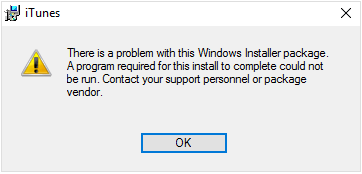
Chybný instalační balíček Windows iTunes
Ve skutečnosti se chyba instalačního balíčku Windows nevyskytuje pouze při instalaci iTunes, ale také při instalaci dalšího softwaru Apple, jako je iCloud. Pokud se setkáváte s problémem iTunes s instalačním balíčkem systému Windows, nezoufejte, zde je několik užitečných rad, které vám pomohou. Nyní se pusťte do řešení tohoto nepříjemného problému!
Dva snadné způsoby, jak vyřešit problém iTunes s instalačním balíčkem Windows
1. Jak vyřešit tento problém? V tomto příspěvku si jako příklad vezmeme operační systém Windows 7. Pokud používáte Windows 10 nebo Windows 8, může se postup mírně lišit.
2. Pokud se s chybou instalačního balíčku Windows setkáváte při instalaci jiného softwaru společnosti Apple, například iCloudu, můžete tyto metody také vyzkoušet.
Tip 1. Pokud se s chybou instalačního balíčku Windows setkáváte při instalaci jiného softwaru společnosti Apple, například iCloudu, můžete tyto metody také vyzkoušet. Oprava chyby instalačního balíčku systému Windows opravou softwaru
Krok 1: Opravte instalační balíček systému Windows. Přejděte do Ovládacích panelů systému Windows > Programy a funkce.
Krok 2: Přejděte na ovládací panel systému Windows. Přejděte na iTunes a klikněte na něj pravým tlačítkem myši a vyberte možnost Opravit.
Krok 3. Klikněte na možnost Opravit. Po dokončení procesu opravy odinstalujte iTunes a znovu si stáhněte iTunes a zjistěte, zda je můžete normálně nainstalovat.
Tip 2: Odinstalujte iTunes. Oprava chyby instalačního balíčku systému Windows pomocí programu Microsoft Install and Uninstall
1. Nainstalujte a odinstalujte program iTunes. Instalace a odinstalace programu funguje pouze v systémech Windows 7, Windows 8, Windows 8.1 a Windows 10.
2. Před vyzkoušením tohoto tipu se ujistěte, že máte nainstalovanou nejnovější aktualizaci systému Windows.
Krok 1. Zkontrolujte, zda máte nainstalovanou nejnovější aktualizaci systému Windows. Kliknutím sem si stáhněte program Microsoft Install and Uninstall. Spusťte jej.
Krok 2. Zkontrolujte, zda je program spuštěn. Klikněte na tlačítko Další. Na dotaz, zda máte problémy s instalací nebo odinstalací, vyberte možnost Odinstalovat.
Krok 3. V případě, že máte problémy s instalací nebo odinstalací, vyberte možnost Odinstalovat. Vyberte iTunes a klepněte na tlačítko Další.
Krok 4. Klepněte na tlačítko Další. Na dotaz, zda chcete odinstalovat nebo vyčistit, vyberte možnost „Ano, zkuste odinstalovat“. Trpělivě vyčkejte, než se proces ukončí.
Krok 5. V případě, že se proces ukončí, klikněte na tlačítko „Odinstalovat“. Zavřete tento program a poté se pokuste znovu nainstalovat iTunes.
Vyzkoušejte AnyFix – iOS System Recovery
AnyFix – iOS system recovery je nástroj, který vám poskytne komplexní řešení pro odstranění jakýchkoli problémů se systémem iOS a iTunes bez ztráty dat. Díky profesionálnímu týmu tento software pomohl mnoha lidem opravit jakoukoli chybu iTunes, například chybu instalace/stahování iTunes, a získal mnoho pochvalných recenzí.
Stažení zdarma
Stažení zdarma
* 100% Clean & Safe
Stažení zdarma * 100% Clean & Safe
Krok 1. Stáhněte si tento software. Můžete si zdarma stáhnout nejnovější verzi a nainstalovat ji do svého počítače.
Krok 2: Stáhněte si nejnovější verzi a nainstalujte ji do svého počítače. Zvolte „iTunes Repair „a začněte opravovat problém s instalací iTunes.

Klikněte na iTunes Repair
Krok 3. Zvolte „iTunes Repair „a začněte opravovat problém s instalací iTunes. Vyberte možnost Chyby instalace/stahování/aktualizace iTunes a poté klikněte na tlačítko „Scan Now“.
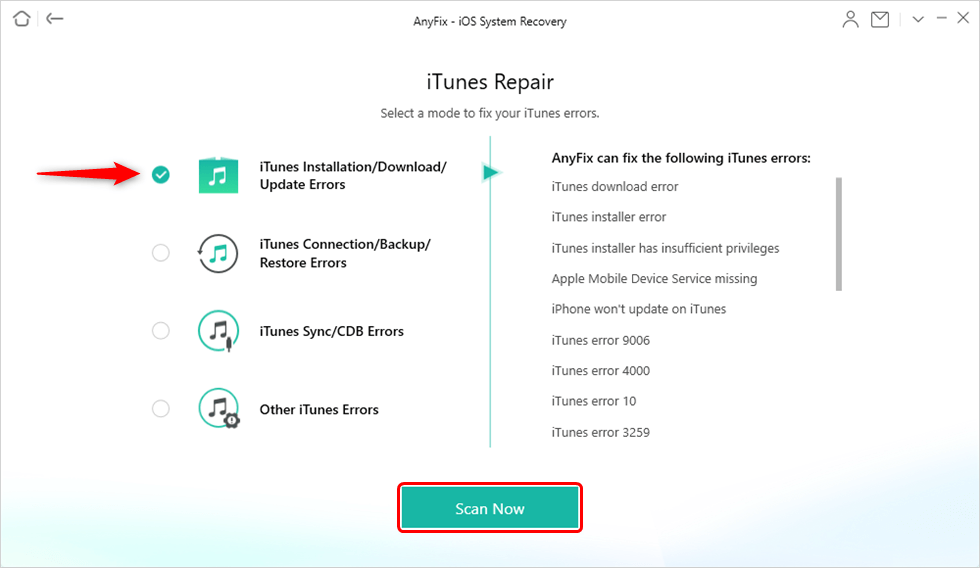
Vyberte možnost Chyby instalace/stahování/aktualizace iTunes
Krok č. 4. AnyFix problém automaticky opraví, jak ukazuje následující obrázek.

iTunes Repair Completed
Bonusový tip: Jak zálohovat data iPhonu pomocí vynikající alternativy iTunes
Všichni víme, že je důležité pravidelně zálohovat data iPhonu do počítače. Zdá se však, že iTunes způsobují nekonečné problémy, například problémy s instalací ve Windows, vymazání dat, chyba iTunes 21.
Neříkám, že iTunes je špatný program, stejně pomohl tolika uživatelům iOS zálohovat data iOS. S rozvojem technologií se objevilo mnoho nástrojů pro správu dat iOS, které jsou schopny nabídnout uživatelům iOS pohodlnější a snadnější způsoby zálohování dat iOS a někdy fungují mnohem lépe než iTunes. AnyTrans je jedním z nich.
AnyTrans, vyvinutý týmem iMobie, je vynikající nástroj pro správu dat iOS. Říká se, že je to nástroj pro zálohování dat iOS, protože:
1. AnyTrans podporuje zálohování více než 24+ typů dat, jako jsou kontakty, zprávy, fotografie. Můžete prostě zálohovat libovolná data v libovolných formátech, jak chcete.
2. AnyTrans nabízí možnost zálohovat všechna data nebo selektivně zálohovat data z iPhonu do počítače. Kromě toho si můžete vybrat cestu exportu.
3. Po exportu můžete data zobrazit v počítači podle svého přání. Kromě toho můžete pomocí AnyTrans zobrazit i data v předchozí záloze iTunes.
4. AnyTrans vám dokonce může pomoci přenést data z počítače zpět do iPhonu.
Proč si nyní nestáhnout AnyTrans a nepostupovat podle návodu Jak zálohovat iPhone a vytvořit zálohu iPhonu?
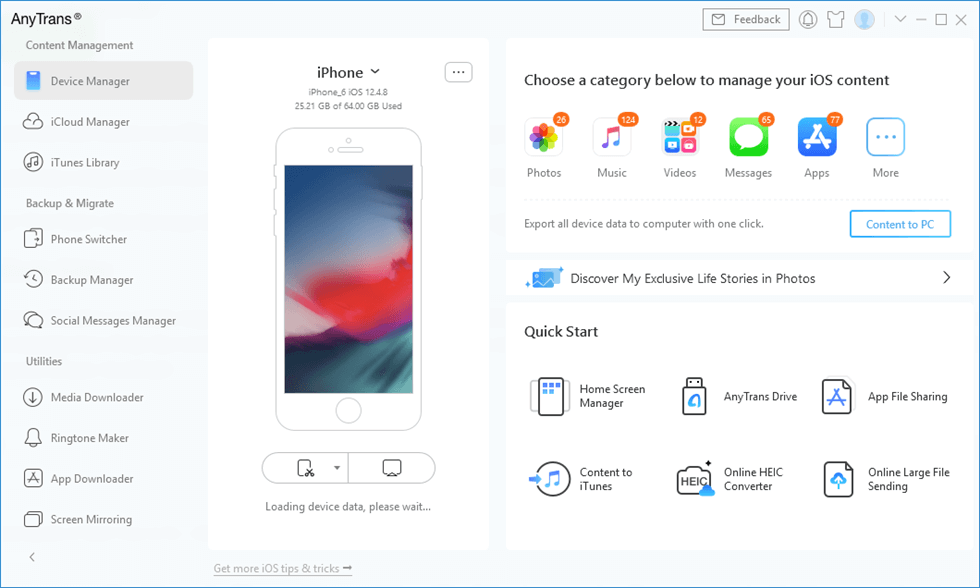
Hlavní rozhraní AnyTrans
Zdarma ke stažení
Zdarma ke stažení
Zdarma ke stažení
* 100% čistý &bezpečný
Zdarma ke stažení * 100% čistý &bezpečný
Závěr
S výše uvedenými dvěma tipy, můžete jistě vyřešit problém iTunes s instalačním balíčkem systému Windows. Pomohly vám tyto dva tipy? Zanechte komentáře níže. Mimochodem, jak vidíte, AnyTrans je skutečně lepší nástroj pro zálohování iOS než iTunes. Nyní iMobie nabízí všem uživatelům bezplatnou zkušební verzi. Proč si ji nepořídit hned a nezačít hned zkoušet?“

Člen týmu iMobie, stejně jako fanoušek společnosti Apple, rád pomáhá více uživatelům řešit různé typy problémů souvisejících s iOS & Androidem.
Dotazy související s produktem?“ Kontaktujte náš tým podpory a získejte rychlé řešení >
.